Απόλυτος οδηγός για τη διαχείριση κωδικών πρόσβασης σε iPhone και iPad
Η διαχείριση κωδικών πρόσβασης σε iPhone και iPad είναι απαραίτητη για τη διασφάλιση της ασφάλειας των προσωπικών σας πληροφοριών. Αυτή η ανάρτηση καλύπτει την εύρεση αποθηκευμένων κωδικών πρόσβασης στις συσκευές σας iOS και την αλλαγή, την προσθήκη, τη διαγραφή και την κοινή χρήση κωδικών πρόσβασης. Ελέγξτε τον περιεκτικό οδηγό για καλύτερα διαχείριση κωδικών πρόσβασης σε iPhone και iPad.
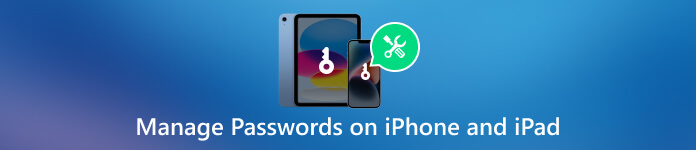
- Μέρος 1. Καλύτερη εφαρμογή διαχείρισης κωδικών πρόσβασης για iPhone iPad
- Μέρος 2. Ενσωματωμένες δυνατότητες διαχείρισης κωδικών πρόσβασης στο iPhone iPad
- Μέρος 3. Συχνές ερωτήσεις σχετικά με τον τρόπο διαχείρισης κωδικών πρόσβασης στο iPhone iPad
Μέρος 1. Καλύτερη εφαρμογή διαχείρισης κωδικών πρόσβασης για iPhone και iPad
Η χρήση ενός διαχειριστή κωδικών πρόσβασης είναι μια έξυπνη επιλογή όταν διατηρείτε την ψηφιακή σας ζωή ασφαλή. Η επιλογή της καλύτερης εφαρμογής διαχείρισης κωδικών πρόσβασης μπορεί να είναι συντριπτική με τόσες πολλές διαθέσιμες επιλογές. Για να κάνουμε την απόφαση ευκολότερη, ερευνήσαμε και συντάξαμε μια λίστα με τις κορυφαίες εφαρμογές διαχείρισης κωδικών πρόσβασης με βάση τις δυνατότητες, τη φιλικότητα προς τον χρήστη και την ασφάλειά τους.
Συνιστούμε ανεπιφύλακτα τα όλα τα χαρακτηριστικά imyPass iPhone Password Manager για να διαχειριστείτε διάφορους κωδικούς πρόσβασης στις συσκευές σας iOS. Σας επιτρέπει να βρίσκετε και να διαχειρίζεστε εύκολα τους κωδικούς πρόσβασης που είναι αποθηκευμένοι στο iPhone και το iPad σας, συμπεριλαμβανομένων αυτών που είναι αποθηκευμένοι σε προγράμματα περιήγησης και εφαρμογές, κωδικούς πρόσβασης email, κωδικούς πρόσβασης Apple ID, κωδικούς πρόσβασης Wi-Fi και άλλους. Αυτή η εφαρμογή διαχείρισης κωδικών πρόσβασης σάς επιτρέπει να ελέγχετε, να διαχειρίζεστε, να εξάγετε και να μοιράζεστε διάφορους κωδικούς πρόσβασης iPhone και iPad.
Όταν θέλετε να διαχειριστείτε κωδικούς πρόσβασης σε iPhone ή iPad, κατεβάστε δωρεάν το imyPass iPhone Password Manager στον υπολογιστή σας Mac ή Windows και εκκινήστε το, συνδέστε τη συσκευή σας iOS και κάντε κλικ Αρχή για να σαρώσετε τους αποθηκευμένους κωδικούς πρόσβασης. Υποστηρίζονται όλα τα μοντέλα iPhone και iPad και οι εκδόσεις λογισμικού.

Όλοι οι τύποι κωδικών πρόσβασης θα παρατίθενται σε κατηγορίες, όπως Λογαριασμοί Wi-Fi, Apple ID, Κωδικός χρόνου οθόνης, Κωδικοί ιστού και εφαρμογών, λογαριασμοί email και πιστωτική κάρτα. Μπορείτε να ελέγξετε τις λεπτομέρειες και να εξαγάγετε τους επιλεγμένους κωδικούς πρόσβασης στο αρχείο .csv.

Αυτή η εφαρμογή διαχείρισης κωδικών πρόσβασης αποθηκεύει όλο το ιστορικό σάρωσης. Κάντε κλικ Προβολή Ιστορικού για να ελέγξετε τους συσχετισμένους κωδικούς πρόσβασης σε διαφορετικές συσκευές iOS. Μπορείτε να προβάλετε και να διαγράψετε αυτά τα ιστορικά σάρωσης με βάση τις ανάγκες σας. Προσφέρει τον πιο ασφαλή τρόπο προστασίας των κωδικών πρόσβασης iPhone και iPad.

Μέρος 2. Ενσωματωμένες λειτουργίες για τη διαχείριση των κωδικών πρόσβασης στο iPhone και το iPad σας
Εάν δεν θέλετε μια εφαρμογή διαχείρισης κωδικών πρόσβασης και προτιμάτε να χρησιμοποιείτε τις ενσωματωμένες λειτουργίες διαχείρισης κωδικών πρόσβασης για τη διαχείριση κωδικών πρόσβασης που έχετε δημιουργήσει στο iPhone ή το iPad σας, ελέγξτε τα παρακάτω βήματα.
Εύρεση αποθηκευμένων κωδικών πρόσβασης σε iPhone και iPad
Για να βρείτε τους κωδικούς πρόσβασης iPhone που δημιουργήσατε, ανοίξτε τις Ρυθμίσεις και μετακινηθείτε προς τα κάτω για να επιλέξετε το Κωδικοί πρόσβασης επιλογή. Απαιτείται να χρησιμοποιήσετε το Face ID, το Touch ID ή έναν ψηφιακό κωδικό πρόσβασης για να προσδιορίσετε τον εαυτό σας. Στη συνέχεια, μπορείτε να δείτε όλους τους αποθηκευμένους κωδικούς πρόσβασης. Πατήστε οποιαδήποτε καταχώρηση για να δείτε τις λεπτομέρειες.
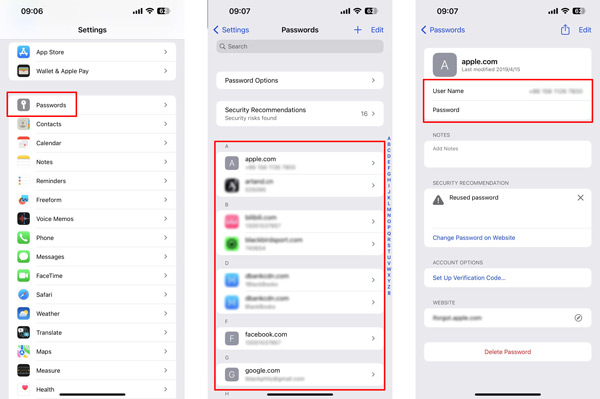
Επεξεργασία κωδικών πρόσβασης iPhone και iPad
Για να επεξεργαστείτε και να αλλάξετε έναν κωδικό πρόσβασης για μια συγκεκριμένη εφαρμογή ή ιστότοπο στη συσκευή σας iOS, μεταβείτε στους κωδικούς πρόσβασης στην εφαρμογή Ρυθμίσεις. Πραγματοποιήστε έλεγχο ταυτότητας χρησιμοποιώντας το Face ID, το Touch ID ή τον κωδικό πρόσβασής σας, εάν σας ζητηθεί. Εντοπίστε την εφαρμογή ή τον ιστότοπο για τον οποίο θέλετε να αλλάξετε τον κωδικό πρόσβασης και πατήστε το.
Παρακέντηση Επεξεργασία στην επάνω δεξιά γωνία για να ενημερώσετε το πεδίο κωδικού πρόσβασης με τον νέο σας κωδικό πρόσβασης. Κατά τη διάρκεια αυτού του βήματος, μπορείτε επίσης να αλλάξετε το όνομα και να προσθέσετε σημειώσεις. Στη συνέχεια, πατήστε Εγινε για να αποθηκεύσετε τις αλλαγές.
Προσθήκη κωδικών πρόσβασης σε iPhone και iPad
Μπορείτε να εισαγάγετε τη διεπαφή κωδικών πρόσβασης για να προσθέσετε έναν νέο κωδικό πρόσβασης στο iPhone/iPad σας. Πατήστε + στην επάνω δεξιά γωνία και, στη συνέχεια, εισαγάγετε τον ιστότοπο, το όνομα χρήστη και τον σχετικό κωδικό πρόσβασης.
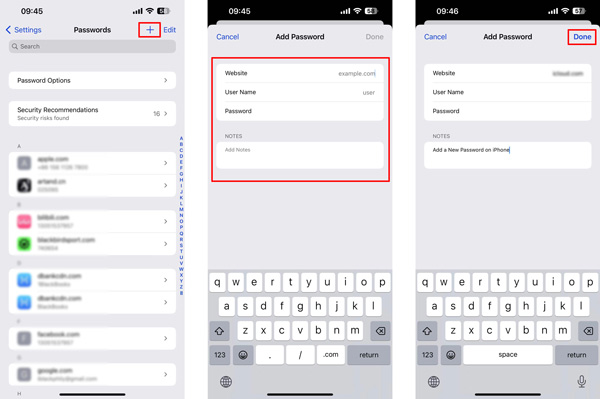
Όταν ανοίγετε την εφαρμογή ή τον ιστότοπο για τον οποίο θέλετε να προσθέσετε κωδικό πρόσβασης, εισαγάγετε τα διαπιστευτήρια σύνδεσής σας και συνδεθείτε. Όταν σας ζητηθεί να αποθηκεύσετε τον κωδικό πρόσβασης, πατήστε Αποθήκευση κωδικού. Ο κωδικός πρόσβασης θα αποθηκευτεί αυτόματα στο iCloud Keychain της συσκευής σας.
Διαγραφή κωδικών πρόσβασης σε iPhone/iPad
Για να διαγράψετε τους αποθηκευμένους κωδικούς πρόσβασης, μεταβείτε στους κωδικούς πρόσβασης, πατήστε Επεξεργασία στην επάνω δεξιά γωνία, επιλέξτε τους κωδικούς πρόσβασης που θέλετε να αφαιρέσετε και, στη συνέχεια, πατήστε Διαγράφω πάνω αριστερά. Για να διαγράψετε έναν κωδικό πρόσβασης που δημιουργήθηκε, μπορείτε να πατήσετε την εφαρμογή ή τον ιστότοπο για τον οποίο θέλετε να διαγράψετε τον κωδικό πρόσβασης και, στη συνέχεια, πατήστε το Διαγραφή κωδικού πρόσβασης κουμπί στο κάτω μέρος.
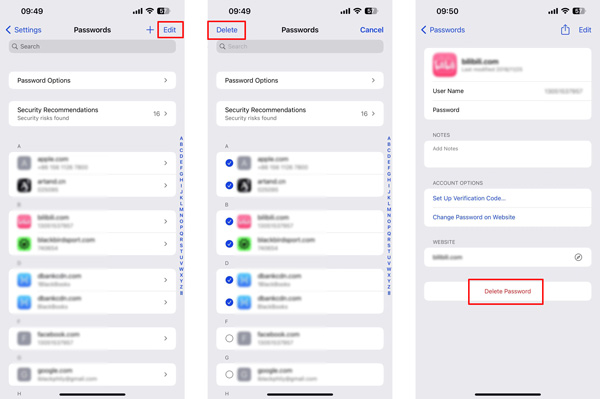
Κοινή χρήση κωδικών πρόσβασης iPhone ή iPad
Μπορείτε να χρησιμοποιήσετε τη λειτουργία αυτόματης συμπλήρωσης κωδικού πρόσβασης για να μοιραστείτε έναν κωδικό πρόσβασης με κάποιον στο iPhone ή το iPad σας. Ανοίξτε μια σχετική εφαρμογή ή ιστότοπο που απαιτεί κωδικό πρόσβασης. Πατήστε το πεδίο κωδικού πρόσβασης, πατήστε τον προτεινόμενο κωδικό πρόσβασης πάνω από το πληκτρολόγιο και, στη συνέχεια, επιλέξτε το Κοινή χρήση κωδικού πρόσβασης επιλογή. Επιλέξτε την επιθυμητή μέθοδο κοινής χρήσης, όπως AirDrop ή Messages, και επιλέξτε τον παραλήπτη.
Επιλέξτε την εφαρμογή ή τον ιστότοπο στη διεπαφή κωδικών πρόσβασης και, στη συνέχεια, πατήστε Μερίδιο και AirDrop ένα αντίγραφο. Για να αντιγράψετε έναν κωδικό πρόσβασης, μπορείτε να πατήσετε Επεξεργασία, να συνεχίσετε να αγγίζετε τον κωδικό πρόσβασης, να επιλέξετε Επιλογή όλωνκαι μετά πατήστε αντίγραφο.
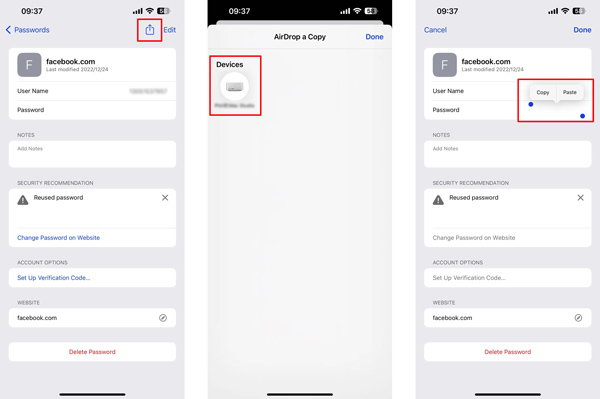
Μέρος 3. Συχνές ερωτήσεις σχετικά με τον τρόπο διαχείρισης κωδικών πρόσβασης σε iPhone και iPad
Ποια είναι η καλύτερη εφαρμογή διαχείρισης κωδικών πρόσβασης για iPad;
Η επιλογή της καλύτερης εφαρμογής διαχείρισης κωδικών πρόσβασης για το iPhone και το iPad σας εξαρτάται από τις συγκεκριμένες ανάγκες και προτιμήσεις σας. Εκτός από το προτεινόμενο imyPass iPhone Password Manager παραπάνω, μπορείτε επίσης να δοκιμάσετε δημοφιλή όπως 1Password, Dashlane, LastPass, KeePassium και EnPass.
Πώς απενεργοποιείτε το κλείδωμα οθόνης στο iPhone σας;
Όταν δεν θέλετε κωδικό πρόσβασης για το κλείδωμα της οθόνης του iPhone σας, μπορείτε να μεταβείτε στην εφαρμογή Ρυθμίσεις για να την απενεργοποιήσετε. Επιλέξτε Face ID & Passcode ή Touch ID & Passcode και πληκτρολογήστε τον τρέχοντα κωδικό πρόσβασής σας. Εντοπίστε την επιλογή Απενεργοποίηση κωδικού πρόσβασης και απενεργοποιήστε την.
Πώς μπορώ να βρω αποθηκευμένους κωδικούς πρόσβασης Wi-Fi στο iPad μου;
Μεταβείτε στην επιλογή Wi-Fi στην εφαρμογή Ρυθμίσεις, εντοπίστε το συγκεκριμένο Wi-Fi που θέλετε να δείτε τον κωδικό πρόσβασής του, πατήστε το κουμπί i δίπλα του και, στη συνέχεια, πατήστε τον κωδικό πρόσβασης για να το ελέγξετε.
συμπέρασμα
Μπορείς να μάθεις πώς να διαχειριστείτε τους κωδικούς πρόσβασης σε iPhone και iPad από αυτήν την ανάρτηση. Η διατήρηση του iPhone και του iPad σας ασφαλή με ισχυρό κωδικό πρόσβασης ή βιομετρικό έλεγχο ταυτότητας είναι ζωτικής σημασίας. Η τακτική ενημέρωση και διαχείριση των κωδικών πρόσβασής σας μπορεί να βελτιώσει σημαντικά την ασφάλειά σας στο διαδίκτυο.



